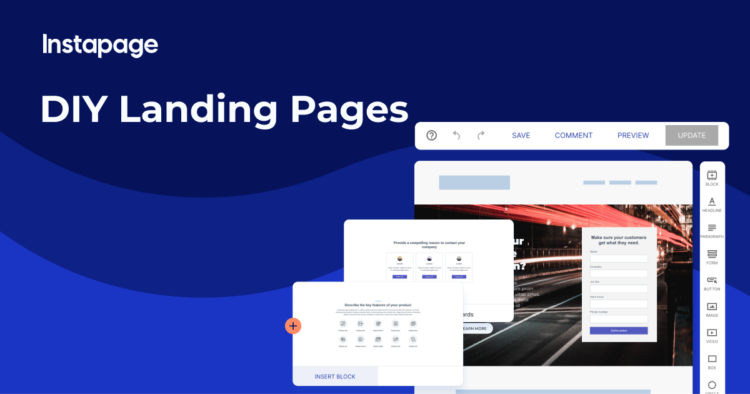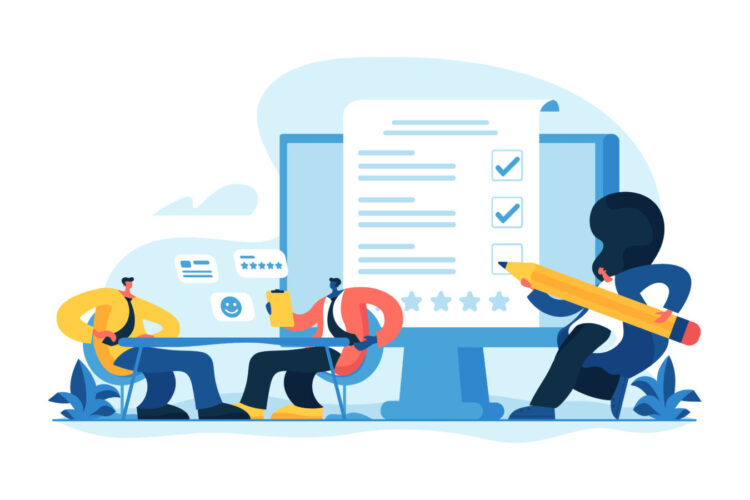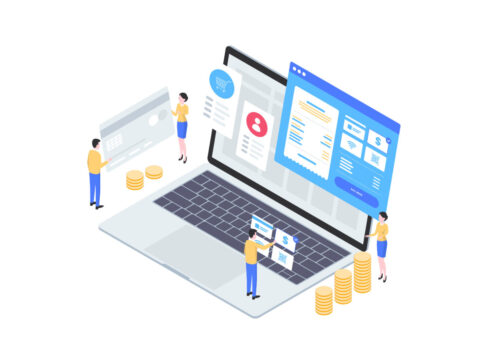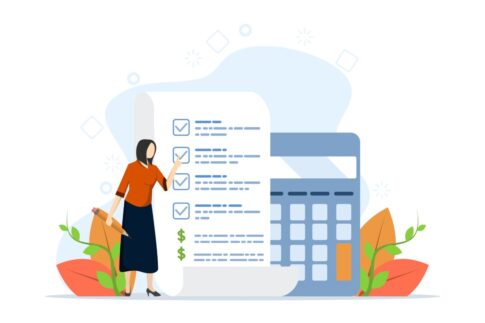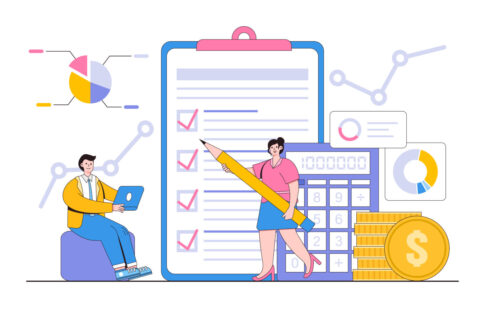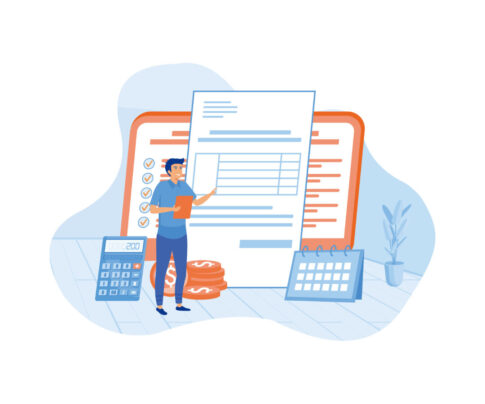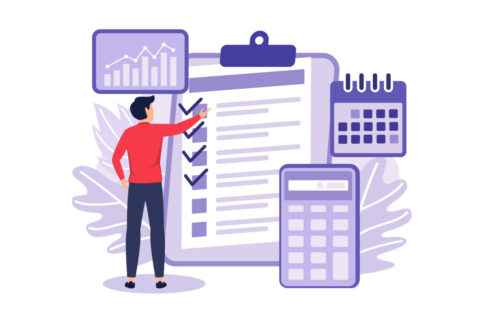この記事ではInstapageのログイン設定からトラブル時の原因、対処法を解説していきます。
Instapageのログインやログアウトがうまくいかず、困っていませんか?Instapageのログイン関連のトラブルの原因は、複数あります。ログイン情報は合っているのにログインできないトラブルも起こりうるため、原因と対処法を知っておくことがおすすめします。
Instapage(LP制作ツール)
Webデザイン初心者でもプロ級のランディングページを簡単に作成可能!個人・法人を問わず、LP制作費用の削減やコンバージョン最大化を行いたい方は導入を検討してみることをおすすめします。
目次
Instapageにログインするための設定方法
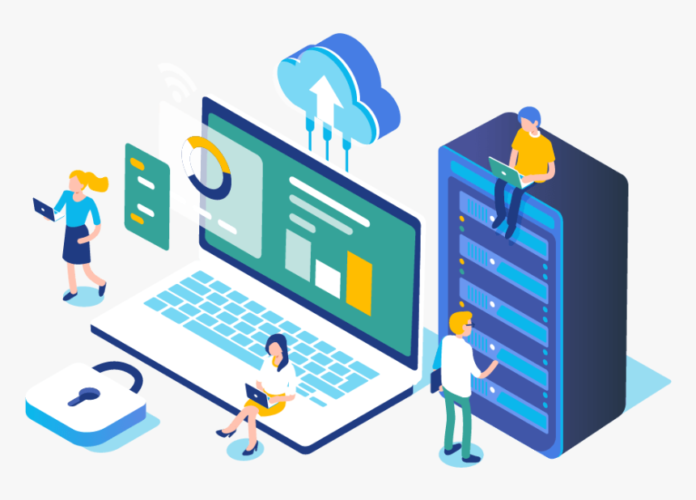
Instapageにログインするためには、まず、会員登録をする必要があります。ここで、Instapageに会員登録する方法をご説明しますので、ぜひ参考にしてみてください。
【Instapageへの会員登録】
- Instapageの公式サイトを開く
- 上部にある「GET STARTED」をクリック
- 「START14-DAYTRIAL(14日間無料トライアル)」をクリック(有料プランも選択可)
- 「Company(組織名)」「First Name(名前)」「Last Name(苗字)」「Work Email(登録メールアドレス)」「Password(パスワード)」を入力する
- 「Select An Option」を選んで「NEXT」をクリック
- チェックボックスの欄を確認してからチェックを入れて「ACCEPT」をクリック
- クレジットカード情報と国名、住所、郵便番号を入力する
- 「SIGNUP」をクリック
- Instapageからのメールが届いているかをチェック
- メールの本文中のURLをクリックして開く
ログイン設定では、メールアドレスで登録する手段のほかに、Googleアカウントで登録する方法もあります。メールアドレス登録欄の上にある「LOGIN WITH GOOGLE」をクリックすると、Googleアカウントでセットアップできる仕組みです。
Instapageのログイン方法

Instapageのログインでは、会員登録時に設定したメールアドレスとパスワード、もしくはGoogleアカウントを入力します。最初に、メールアドレスとパスワードでログインする方法をご説明します。
- Instapageのログインページを開く
- Emailの欄に登録したメールアドレスを入力
- Passwordに設定したパスワードを入力
- 「LOGIN」をタップ
次に、Googleアカウントでログインする方法をみていきましょう。
- Instapageのログインページを開く
- 「LOGIN WITH GOOGLE」をタップ
- ログインで設定したGoogleアカウントを選択してログインする
作業後にログアウトしたい時は、ダッシュボードの中の「LOG OUT」をプッシュしましょう。
ログイン・ログアウトできない時の原因
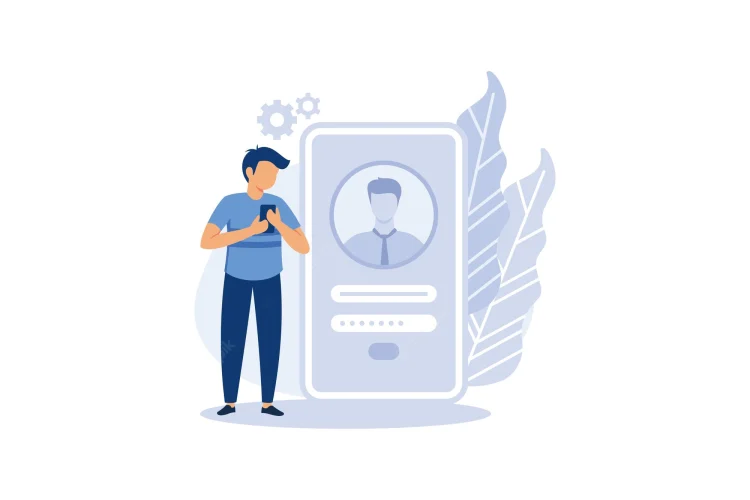
いつものようにメールアドレスやパスワードを入れてログインをしてもうまくいかない、またはログアウトできないケースが稀にあります。
ログインに問題があるときの原因はひとつではありません。ここで、ログイン・ログアウトできない時の原因についてみていきましょう。
ログイン情報が間違っている
ログインできない原因で多いのが、ログイン時のEメールとパスワードの誤りです。特にパスワードは、セキュリティ向上のために打ち込んでも文字が見えない仕組みになっているため、間違いに気づきにくいでしょう。
慌ててパスワードを入力したせいで、違うキーを押してしまっている事例が非常に多く見られます。または、久しぶりのログインでうっかりメールアドレスとパスワードを間違えた、忘れてしまったという事態も珍しくありません。
Googleログインに問題がある
Googleアカウントでログイン設定をしている場合は、Instapageではなく、Google側で問題が発生しています。例えば、Googleログインのアカウント情報に誤りなどがあり、ログインできない事例です。
そんな時は、直接Googleログインページに移動して、ログインできるかを確かめてみると原因を突き止めやすいでしょう。
ブラウザやデバイスに問題がある
ブラウザやデバイスの状態に何かしらの問題があり、一時的にログインできなくなっている可能性も考えられます。よくある問題は、次のとおりです。
- 通信環境が悪い
- デバイスに何らかのトラブルが発生している
- 古いCookie情報が残っている
ブラウザやデバイスに問題が発生しているケースでは、ログインだけではなく、ログアウトもできない可能性が高いです。
ログイン・ログアウトできない時の対処法
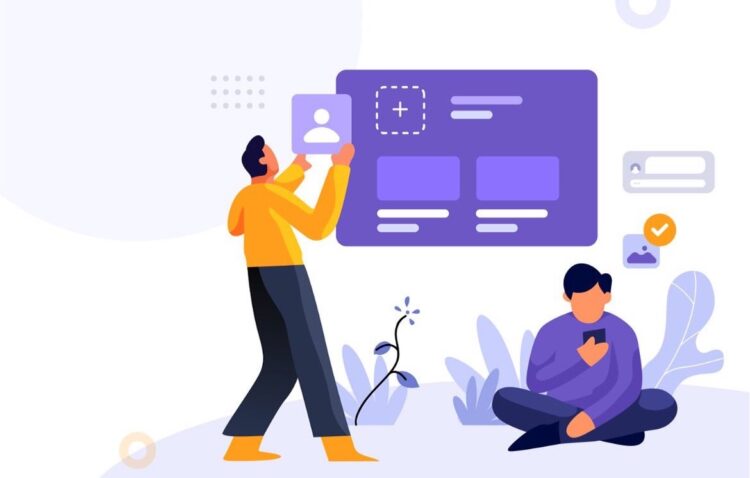
Instapageのログインやログアウトがうまくいかない時は、あらかじめ原因を見定めてから、次の方法で対処することを推奨します。Instapageのログイン・ログアウトのトラブルの解決法を解説していきます。
ログイン情報に問題がある時
メールアドレスでのログインに問題がある時は、パスワードのリセットを行うことでログインの再設定をします。メールアドレスとパスワード忘れや誤りでログインできない時は、次の手順でログインの再設定をしましょう。
【パスワードの再設定方法】
- Instapageのログインページのパスワード入力欄の下にある「Forgot password?」をクリック
- メール入力欄に登録したメールアドレスを打ち込んでから「RESET PASSWORD」をクリック
- Instapageから届いたメールに記載の方法で新たにパスワードを設定
- 再度、Instapageのログインページを開いて、以前に登録したメールアドレスと新たに設定したパスワードを入力してログイン
Googleアカウントでログイン設定をした場合は、Googleの方でパスワードを設定し直す必要があります。Googleアカウントのパスワードの再設定は、以下の手順で進めていきましょう。
【Googleアカウントのパスワードの再設定】
- Instapageのログインページのメールアドレス入力欄の上の「LOGIN WITH GOOGLE」をクリック
- Googleアカウントのログイン画面が開くので、下部にある「パスワードをお忘れの場合」をクリック
- Googleが提示する方法で本人確認を行う
- パスワードの再設定をしてから、新しいパスワードでログインをする
デバイスやブラウザに問題がある時
デバイスやブラウザに生じる問題は複数ありますが、まずは再起動をしてみましょう。デバイスはいつも通りに再起動を行い、ブラウザは一度閉じてから終了し、もう一度開く方法で再起動します。
再起動で問題が解決しないなら、通信状態も見直してみるべきです。Instapageのログインページ以外のウェブページを開き、インターネットが繋がっているかを確認してみましょう。
最後に、デバイスやブラウザのバージョンが古いせいで、ログインやログアウトがうまくいかない事例もあるので、デバイスとブラウザのバージョンが最新であるかの確認もおすすめします。
Cookieが影響している時
Cookieとは、アクセスしたWebページやアプリの情報をデバイスに保存するシステムです。例えば、ショッピングサイトにて、いくつかの商品をカートに入れたままの状態で他のウェブサイトを閲覧したとします。
その後、決済が済んでいないことを思い出して、もう一度ショッピングサイトにアクセスをすると、カートの商品が残っていて、すんなり買い物ができたといった経験はありませんか?
これは、一時的にCookieがショッピングサイトの情報を保存していたおかげで、便利に買い物ができたという典型的な例になります。
しかし、場合によっては新しい情報の妨げになる古い情報を残していることもあります。そのような理由から、Instapageのログインやログアウトができないと断定できたら、Cookieの削除作業を行いましょう。
まず、Safari(パソコン)のCookieの削除方法をご説明します。
【Safari(パソコン)のCookieの削除方法】
- 上部メニューにある「Safari」を選んで「環境設定」をクリック
- 「セキュリティ」を選択する
- 「Cookieの受け入れ」の中の「Cookieを表示」を選択
- クッキー一覧の中から削除したいCookieを選んでから、「取り除く」をクリックして「終了」をクリック
次に、GoogleChrome(パソコン)のCookieの削除方法を解説します。
【GoogleChrome(パソコン)のCookieの削除方法】
- 右上にある四角いマークをクリックする
「ツール」を選んで「閲覧履歴を消去」をクリック - 「Cookieと他のサイトやプラグインのデータを削除する」にチェックを入れて「閲覧履歴データを消去する」をクリック
これらの方法を試してみてもログイン・ログアウトのトラブルが解消されないのなら、Instapageのカスタマーズサポートセンターに問い合わせてみましょう。
ログインやログアウトができない状態を細かく説明することで、 的確な対処法を提案してくれるはずです。
Instapage(LP制作ツール)
Webデザイン初心者でもプロ級のランディングページを簡単に作成可能!個人・法人を問わず、LP制作費用の削減やコンバージョン最大化を行いたい方は導入を検討してみることをおすすめします。
まとめ
Instapageのログイン設定方法やトラブル時の対処法などを解説してきましたが、いかがでしたか?
ログインやログアウトができない時は、まず原因を探り、的確な対処法で解決していくのがベストです。スムーズにトラブルを解決するためにも、ご紹介した内容をぜひ参考にしてみてください。